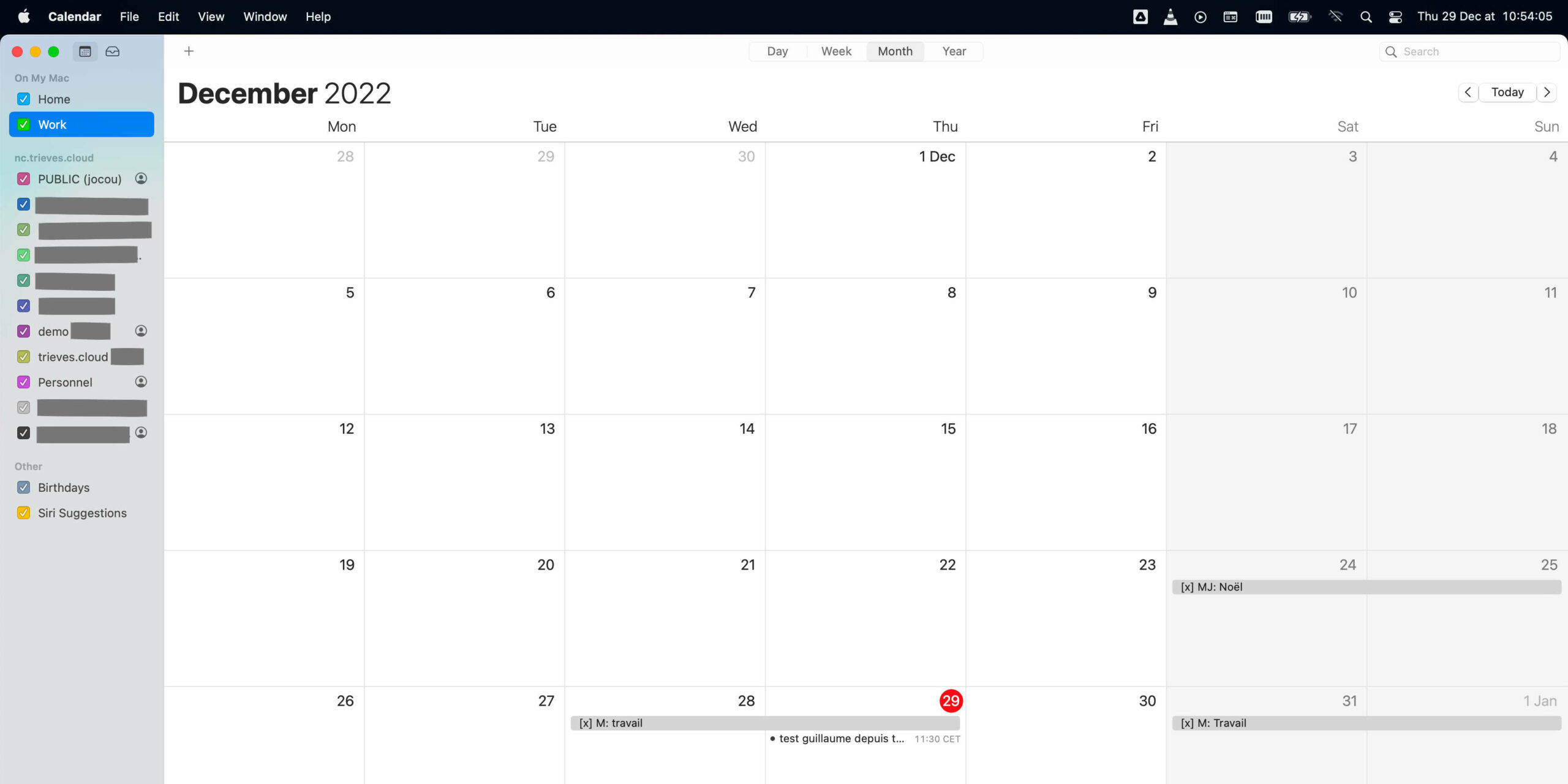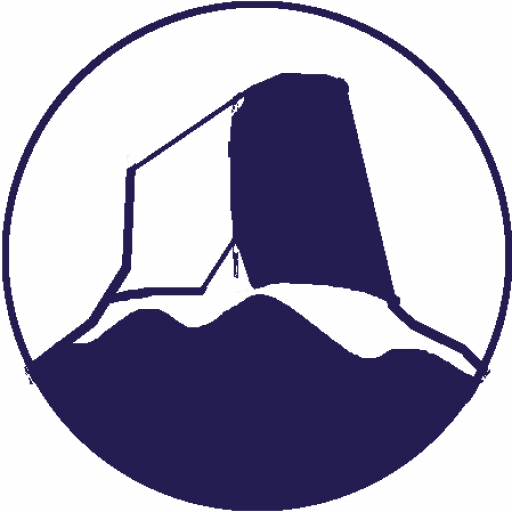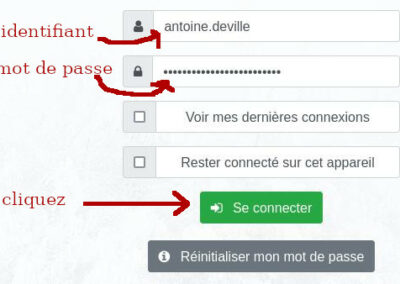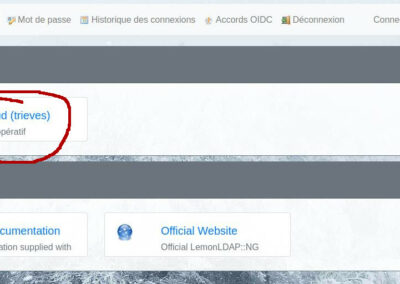Documentation – Agenda/Calendriers
Table des matières
Comment accéder à mes calendriers ?
Comment ajouter un événement ?
Comment importer mes calendriers dans Thunderbird ?
Comment importer mes calendriers MacOS Calendar ?
Comment accéder à mes calendriers ?
Accès à l'espace privé
– Connectez-vous sur l’espace privé via le menu du haut du site
– Saisisez votre identifiant (prenom.nom) et votre mot de passe et connectez-vous (voir aussi quel est mon identifiant?).
– Cliquez sur “Nextcloud (trieves)”
Accès aux calendriers
Dans le menu en haut à gauche, cliquez sur l’agenda

Comment ajouter un événement dans un calendrier ?
Accès à l'espace privé
(voir chapitre précédent)
Choisir le jour
Cliquer avec le bouton de gauche sur le jour où vous voulez enregistrer votre événement
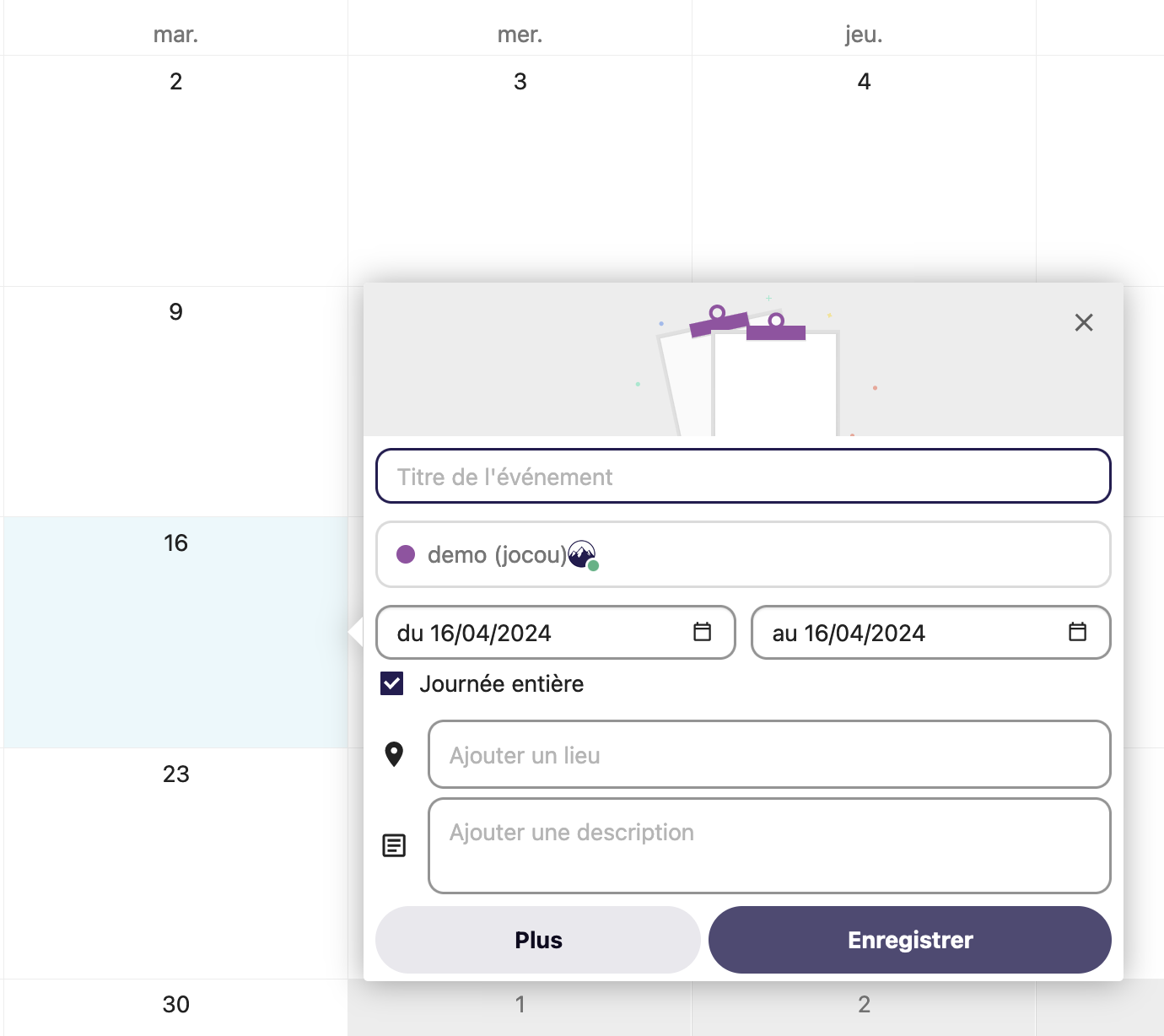
Choisir le bon calendrier !!!
Sélectionnez le bon calendrier dans le menu déroulant
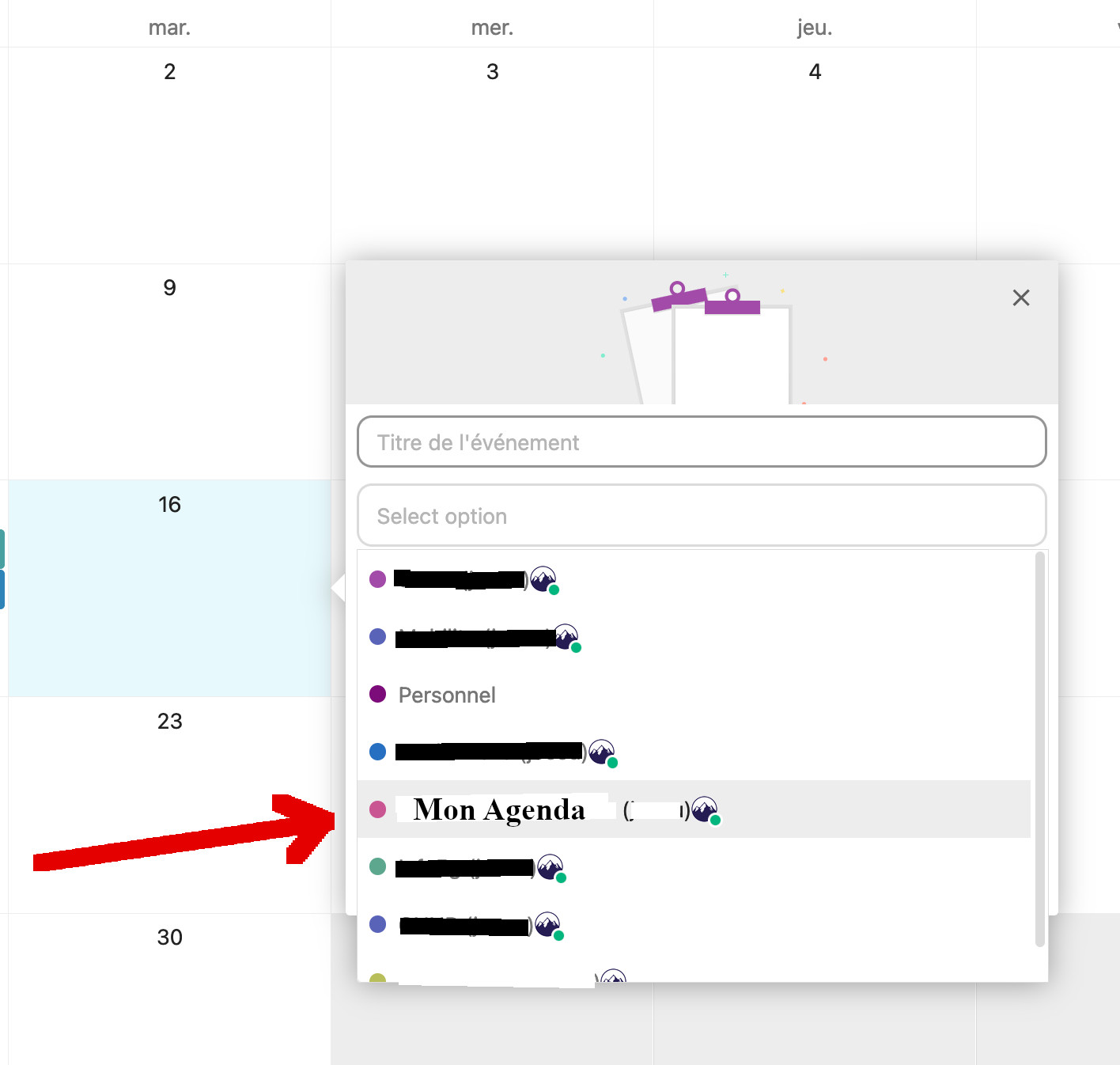
bouton "plus"
Pour plus d’options :
– ajouter une pastille de couleur
– ajouter un lieu ….
Importer mes calendriers dans Thunderbird
Cliquez sur importer un nouveau calendrier
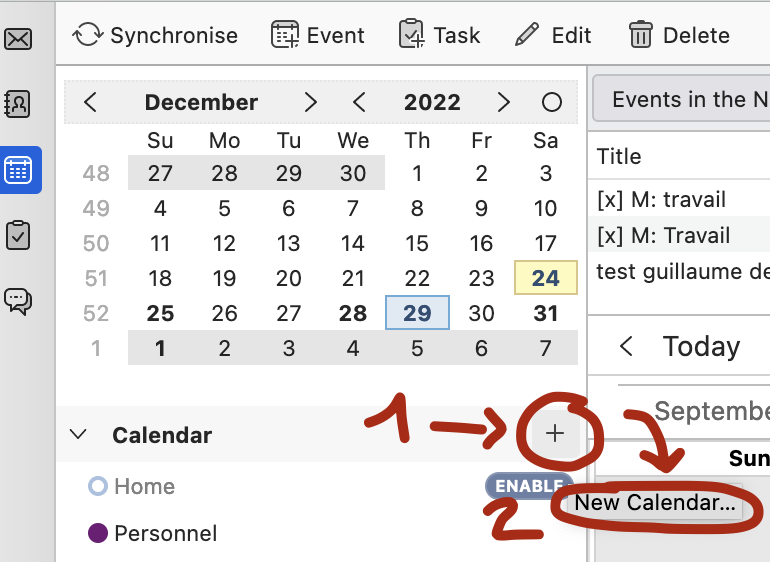
Choisissez l'option "calendrier sur le reseau"
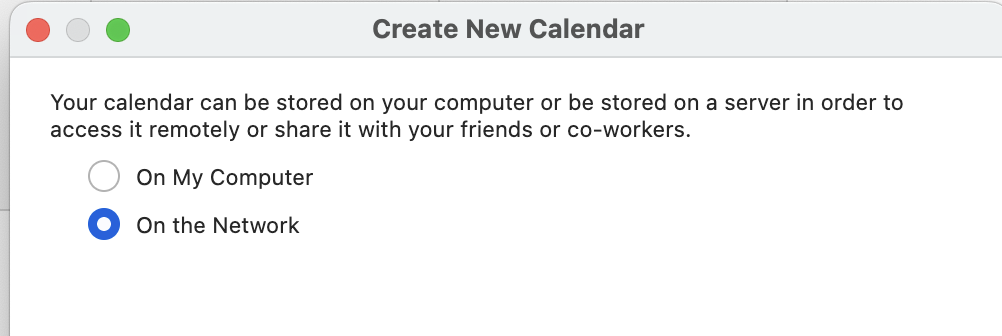
Saisissez votre identifiant...
– identifiant de la forme prenom.nom
– lien vers le calendrier : https://nc.trieves.cloud
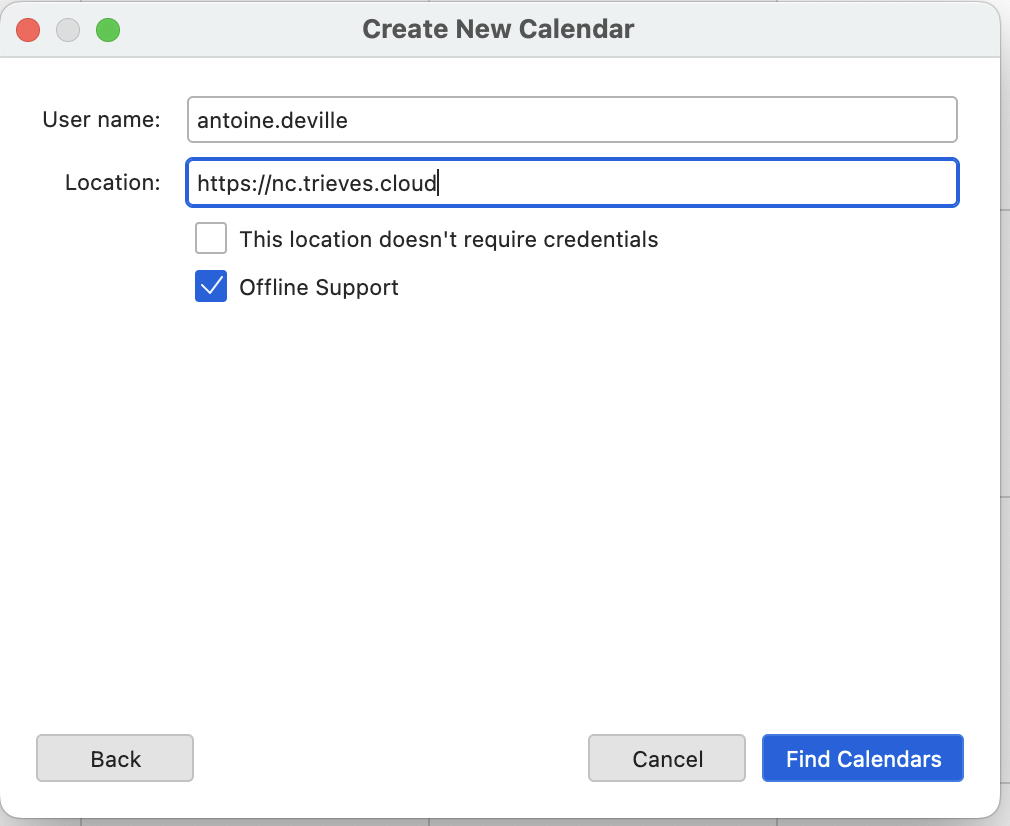
Saisissez votre mot de passe
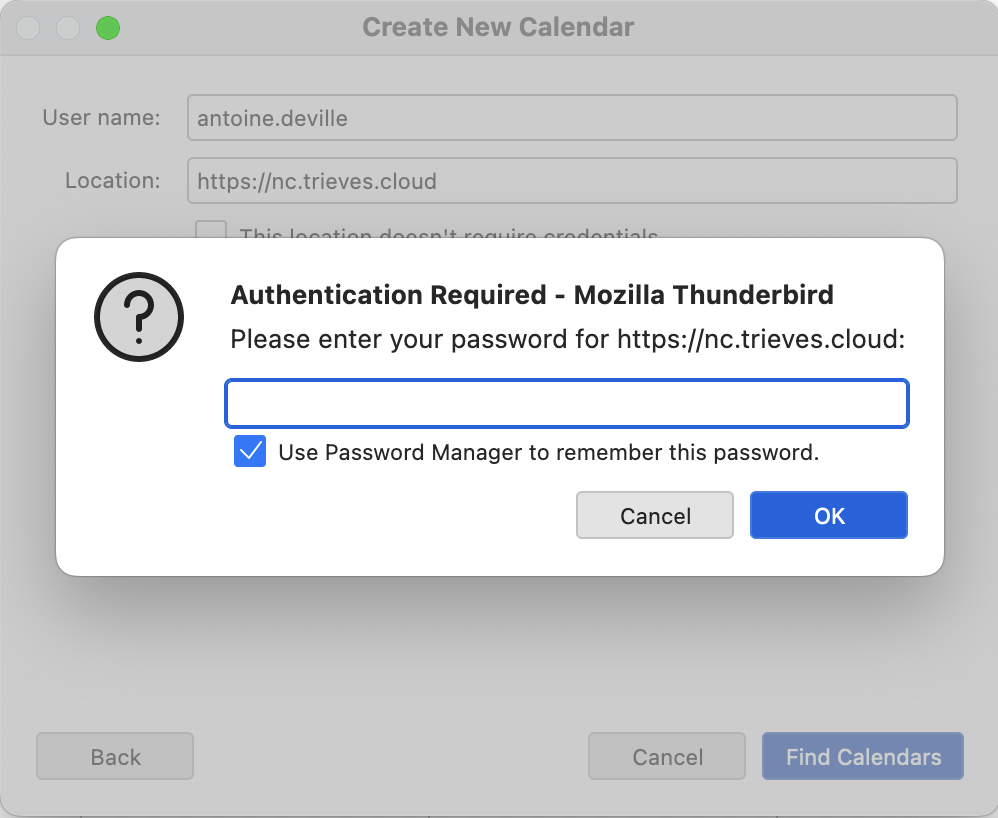
Choisissez les calendriers
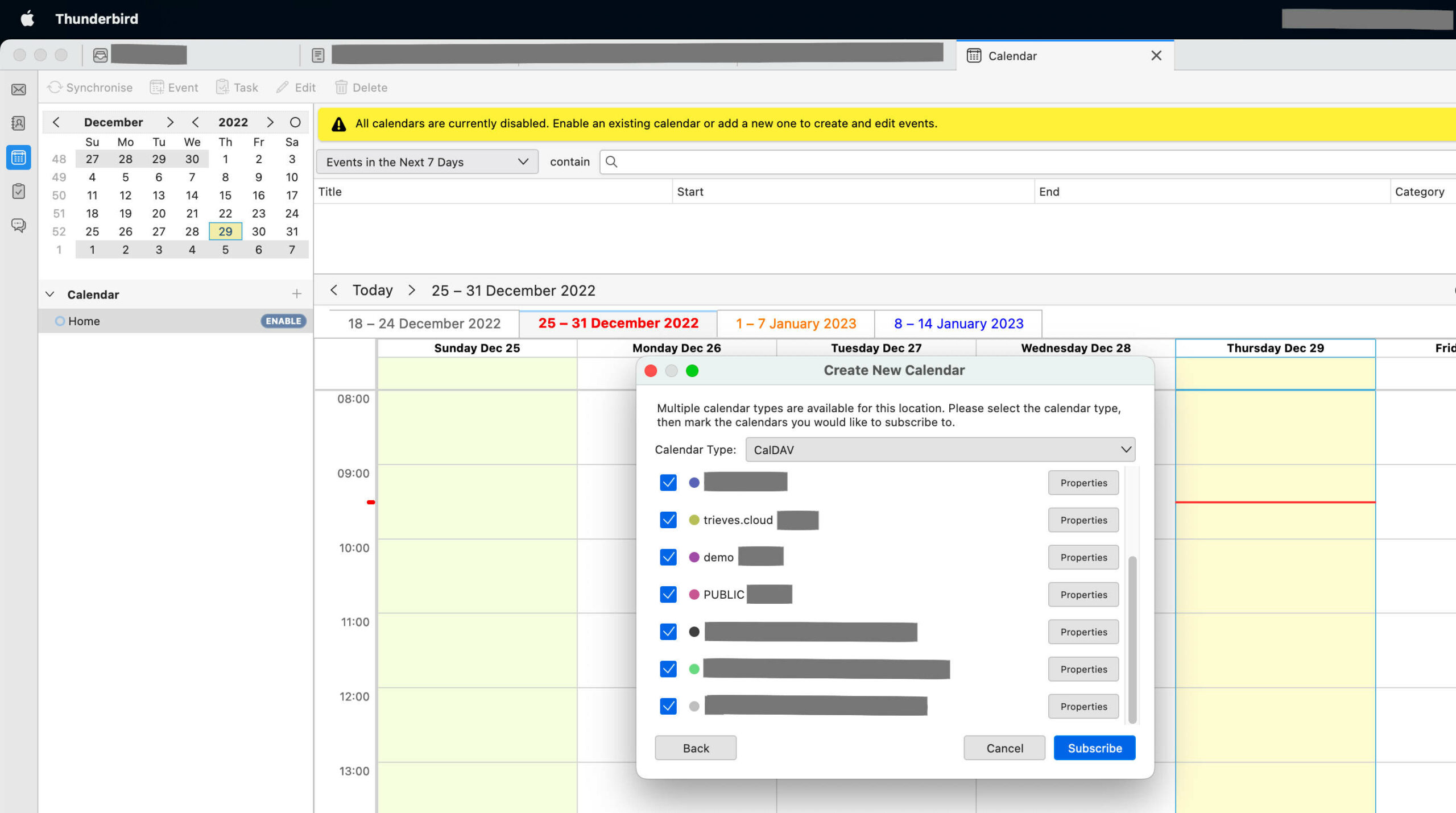
Les calendriers sont importes, si tout se passe bien 🙂
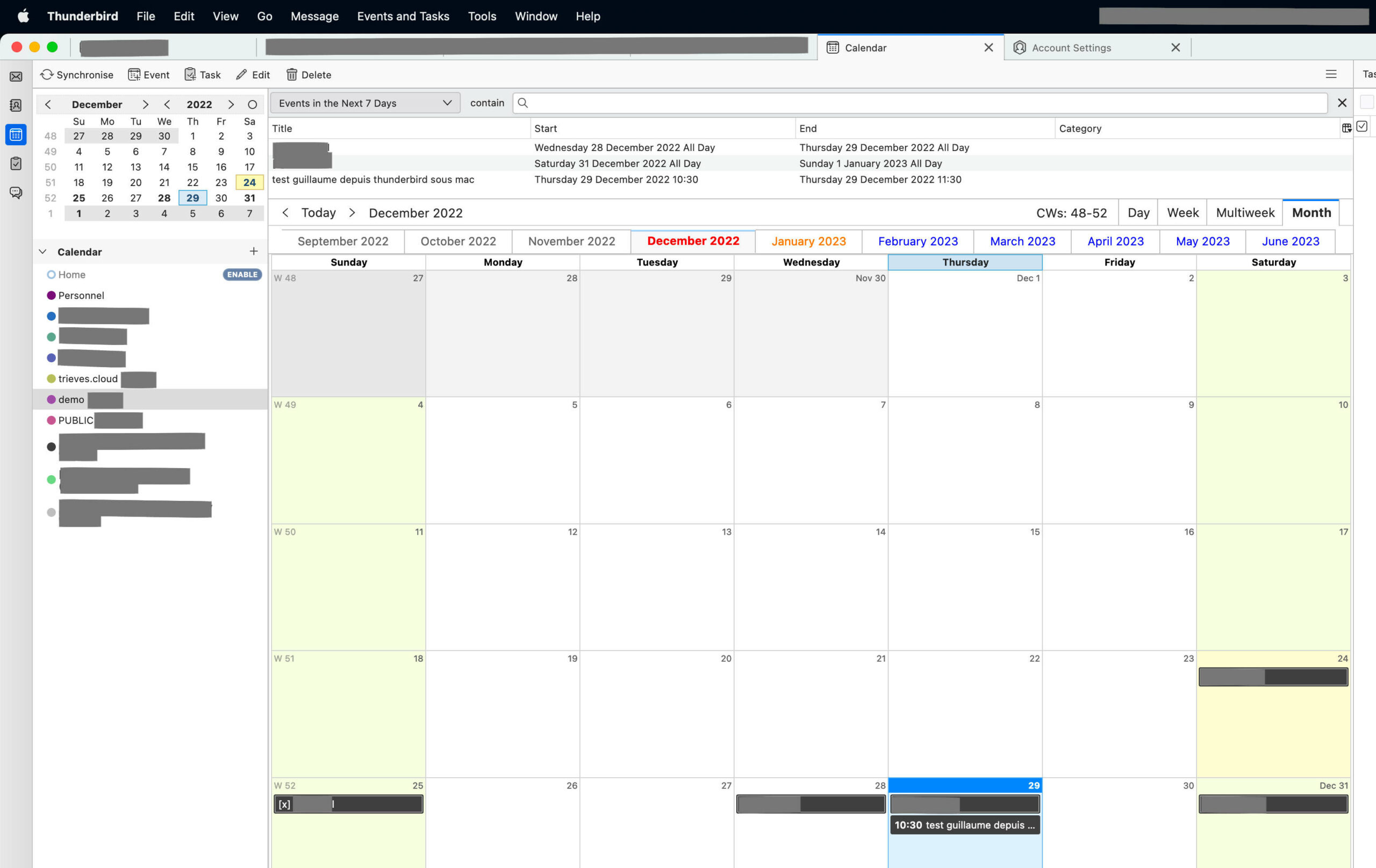
Importer mes calendriers dans MacOS Calendar
Ajoutez un compte depuis le logiciel de calendrier
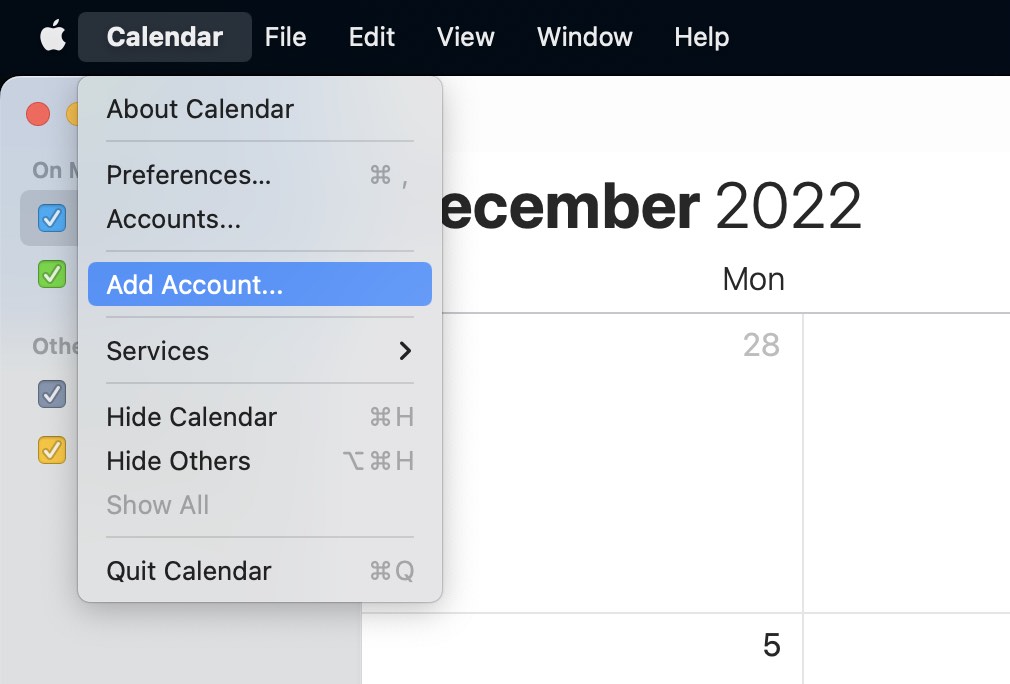
Choisissez l'option "autre..."
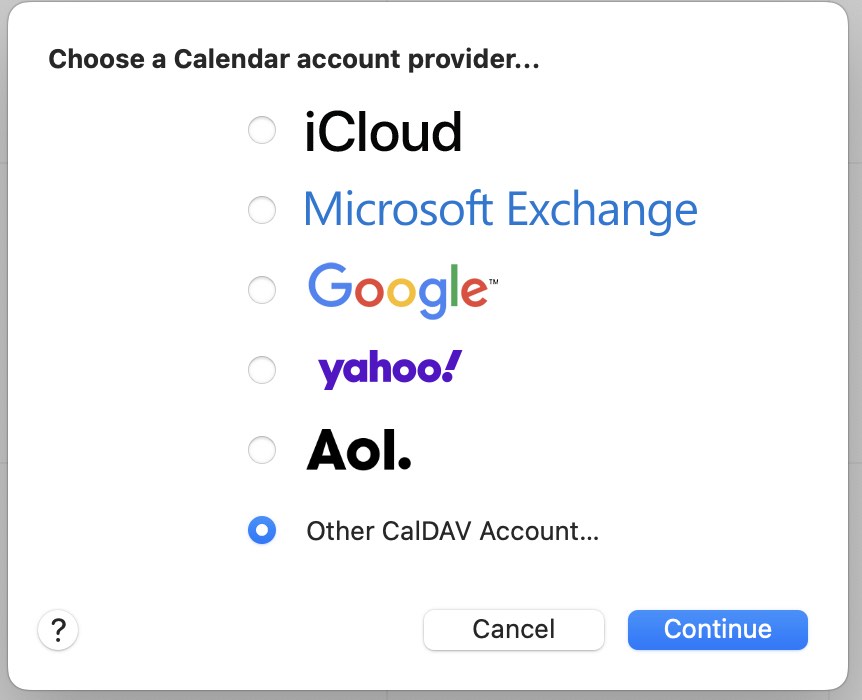
Saisissez votre identifiant...
– identifiant de la forme prenom.nom
– lien vers le calendrier : https://nc.trieves.cloud
Attention : n’oubliez pas de mettre https
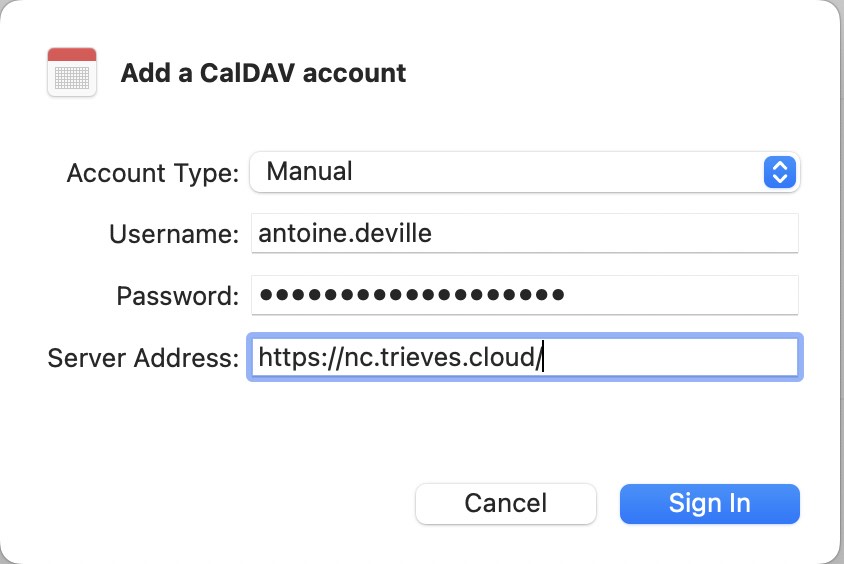
Les calendriers sont importes, si tout se passe bien 🙂
Patientez quelques secondes (entre 5 et 20)